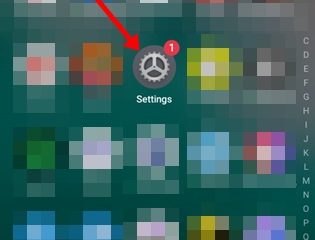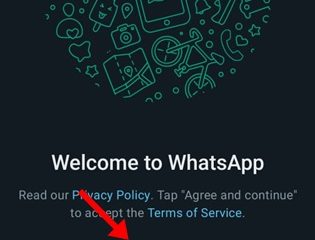在 Windows 11 中,用戶可以將 Microsoft Designer 作為應用添加,以使用可用的工具和圖像手動設計自己的圖像。
Microsoft Designer 是一種基於 Web 的圖像編輯工具,它使用 AI幫助您在 Windows 11、10、macOS 或 Linux 上創建各種圖形、海報、演示文稿等。用戶幾乎可以將它用於任何事情,但該公司專門設計它來幫助內容創作者快速創建他們可以在社交媒體和其他平台上共享的圖像。
Designer 應用程序與 DALL-E 2 集成,後者是 OpenAI 的一項 AI 技術,可將文本轉換為圖像。與 Bing 類似,您可以要求 Designer 應用程序自動生成圖像。此外,此應用程序還可以提供建議、生成標題和主題標籤、創建動畫視覺效果、背景、文本過渡等。
雖然此 Web 應用程序沒有專用的桌面應用程序,但您可以安裝Microsoft Designer 體驗作為 Microsoft Edge 上的漸進式 Web 應用。
漸進式 Web 應用 (PWA) 是一種技術,可讓您將網站作為本機應用安裝在您的計算機上。這種方法提供了許多好處,例如脫機功能、通知、自動更新、輕鬆安裝和卸載以及其他功能。但是,將這些功能合併到 PWA 中是開發人員的決定。
在本指南中,我們將向你展示如何在 Windows 11 上將 Microsoft Designer 作為應用安裝。
p>
以下是如何在 Windows 11 上將 Microsoft Designer 作為應用安裝
打開 Microsoft Edge > 打開 Microsoft Designer web > 單擊頂部的設置和更多(三點)按鈕-右上角。選擇應用程序子菜單 > 單擊“安裝 Microsoft Designer”選項。點擊安裝按鈕。完成後,將安裝 Microsoft Designer 的漸進式 Web 應用版本,並可從“開始”菜單中使用。
如何卸載 Microsoft Designer 應用
打開 Microsoft Edge > 點擊設置及更多(三點)按鈕在右上角。選擇應用子菜單並選擇查看應用選項。點擊右上角的更多設置(三點)按鈕。選擇“管理應用”選項。點擊更多設置(三點)按鈕。點擊卸載選項。選中“同時清除 Microsoft Edge 中的數據”複選框> 單擊刪除 按鈕。完成後,Microsoft Designer 應用將被刪除,其數據將被清除。
閱讀更多: